
Dette er trinnene du må følge for å lage din selvportrett i geometrisk stilved hjelp Adobe Illustrator.
Hvordan lager vi et geometrisk selvportrett?
1: Velg et fotografi der du kan se ansiktet og skuldrene.
2: Lage en nytt 600x480px dokument i Adobe Illustrator og ordne lagene i denne rekkefølgen:
- Tegning hvor du skal lage illustrasjonen.
- "Viskelær".
- Sett et fotografi som en guide.
- Skisse en firkant med samme mål som dokumentet, og mal den grå.
3: Bruk referansefotografiet til å designe utkastet ditt i "Eraser" ved hjelp av verktøyet "Børste". Lag rette linjer, forenkle så mange detaljer som mulig og slett det tredje laget.
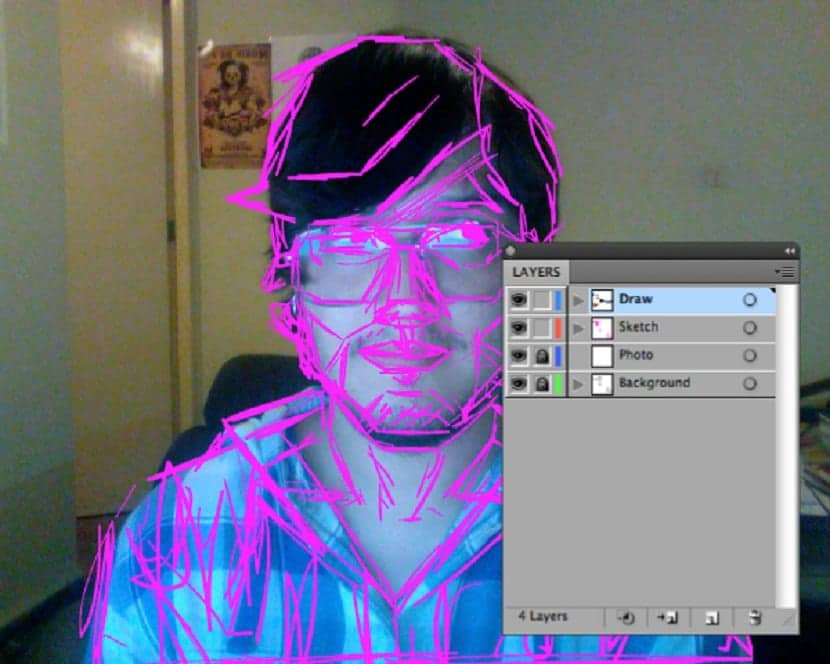
4: Sett viskelærets opasitet til 30% og lås laget med hengelåsen. Begynn å tegne fra bunnen til forsiden ved å bruke blyantverktøy. Bruk 1pt tykt og svart, omriss håret med rette linjer.
5: Tegn halvparten av skjorten, da kopier og lim inn foran, bruk “Gjenta” -verktøyet og roter det som ble duplisert. Velg begge banene og bruk Pathfinder> Unite Option, for å bli med begge former.
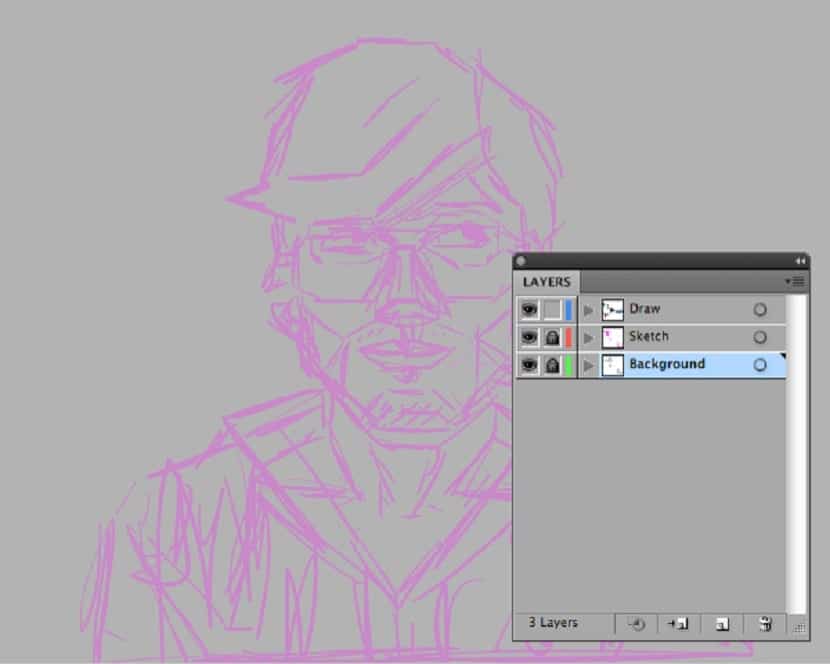
6: Skisse kragen på skjorten ved hjelp av polygonverktøy, plasser deretter figurene på bunnen av nakken.
7: Bruk samme prosess for ansiktsformen; skisse en åttekant og velg de øvre krysspunktene.
Flytt dem med den hvite pilen og / eller juster dem ved hjelp av skaleringsverktøyet. Du kan kopiere dette formatet og bruke det til ansiktet. Bruk deretter Pathfinder> Minus Front i et annet duplikat for å klippe ut halsformatet.

8: For å legge til detaljer, bruk Formverktøy og blyantverktøyet.
9: Trykk på D og illustrasjonen vises.
10: For å få leppene til å bruke en sekskant. Strekk sidene og bruk skalaverktøy for å endre formatet. Tegn deretter en trekant og juster den i midten.
Bruk Pathfinder> Minus Front for å slette trekanten øverst på leppene, kopier og lim den inn foran leppene, endre formatmålingene for sentrum.
11: For å få øynene, bruk en åttekant med -Shift + E-Eraser Tool-, fjern den nedre delen av formatet.
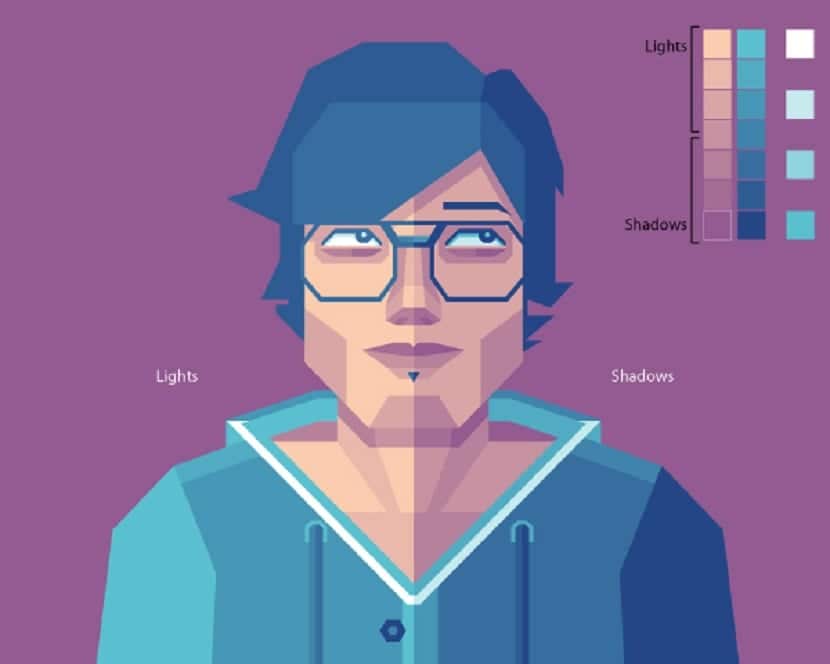
Flytt deretter formatet med Shift + Alt for å kopiere, duplisere den grunnleggende formen og bruke Minus Front on the Pathfinder, som vil være øyenskyggen, dupliser igjen for å lage vipper. Skisse en liten åttekant for iris, og transformer den så den blir til den nedre delen av øynene.
12: Lag en åttekant igjen for nesen. Endre forskjellige punkter og legg til noen ankerpunkter i nesebunnen, og skiss ut flere oktagoner og noen andre enkle formater, og legg til detaljer og volum.
13: Fullfør illustrasjonen, legg til farge og detaljer du vil ha.